Compartir un enlace Jarvis Connect
- Creación de una nueva videoconferencia con Jarvis Connect (ver artículoCreación de una nueva videoconferencia con Jarvis Connect)
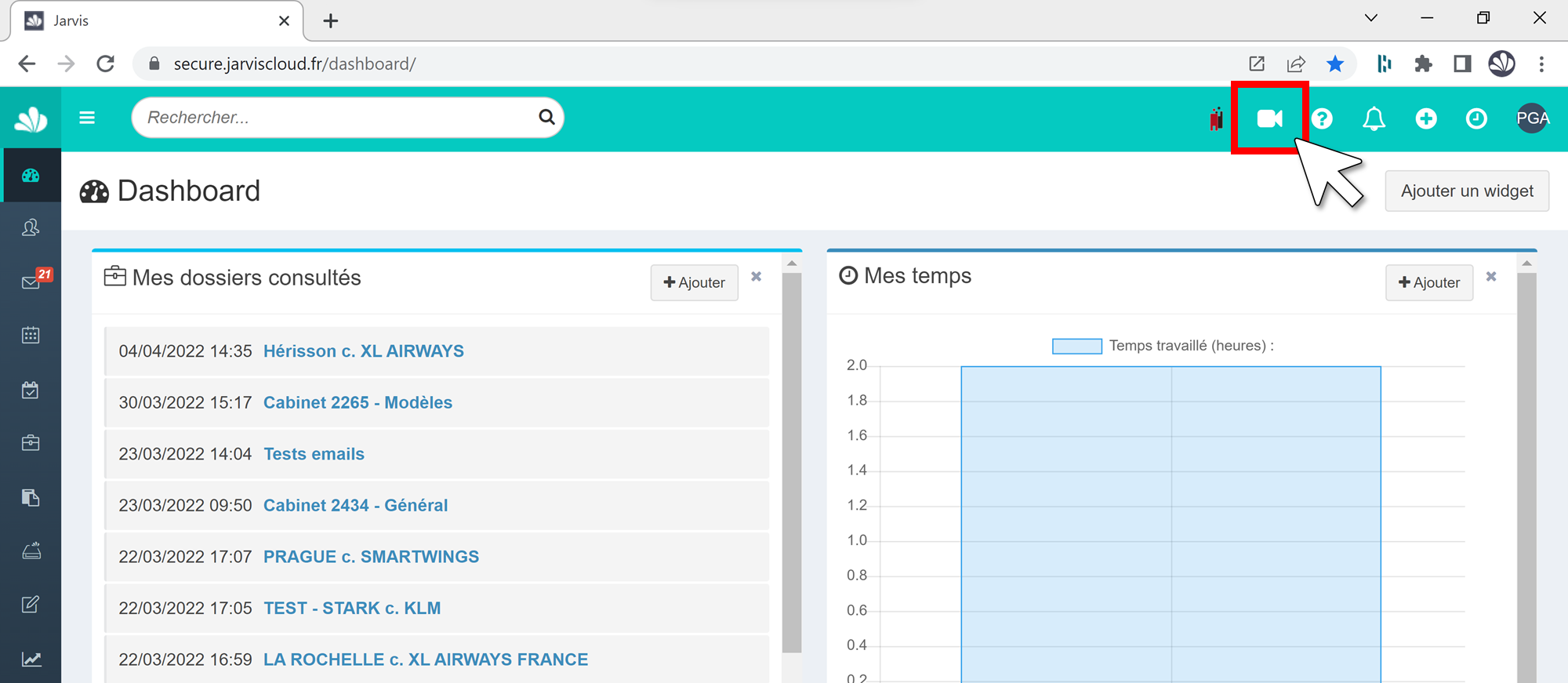
- Copie la dirección web de la página Jarvis Connect que se abrió (ver artículoRecuperar la dirección web de un sitio web)
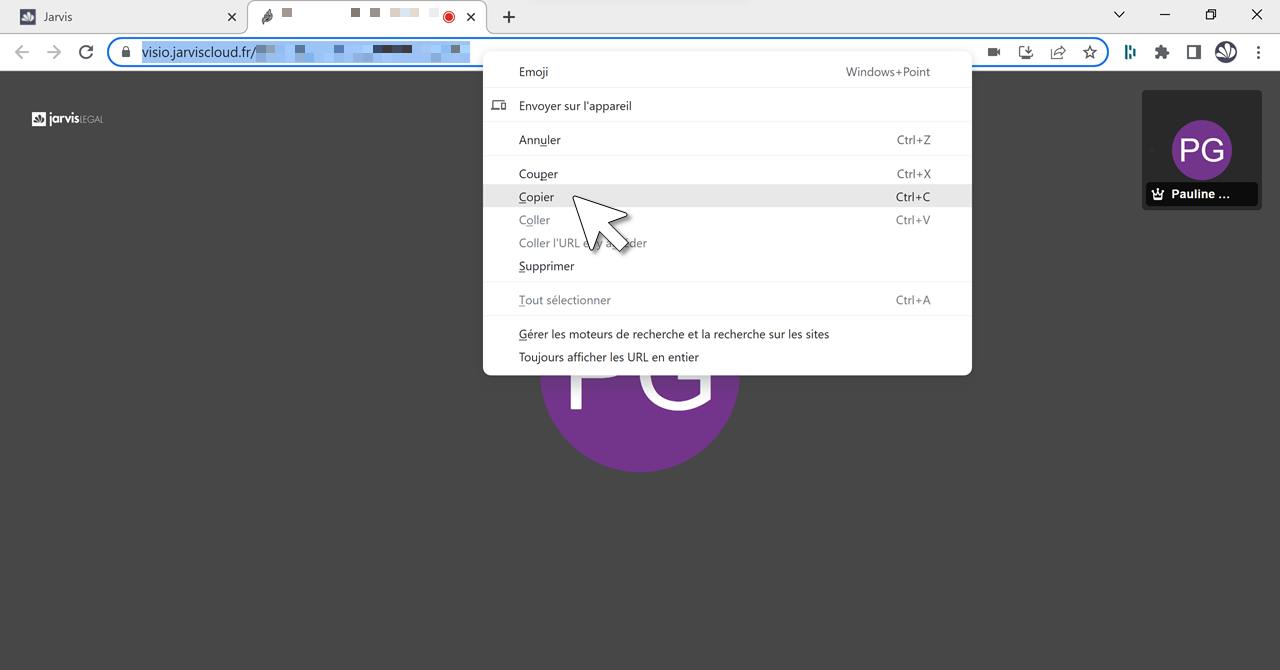
- Envíe esta dirección web a la persona o personas que necesitan unirse a usted en la videoconferencia, por ejemplo pegándola en un correo electrónico, por ejemplo
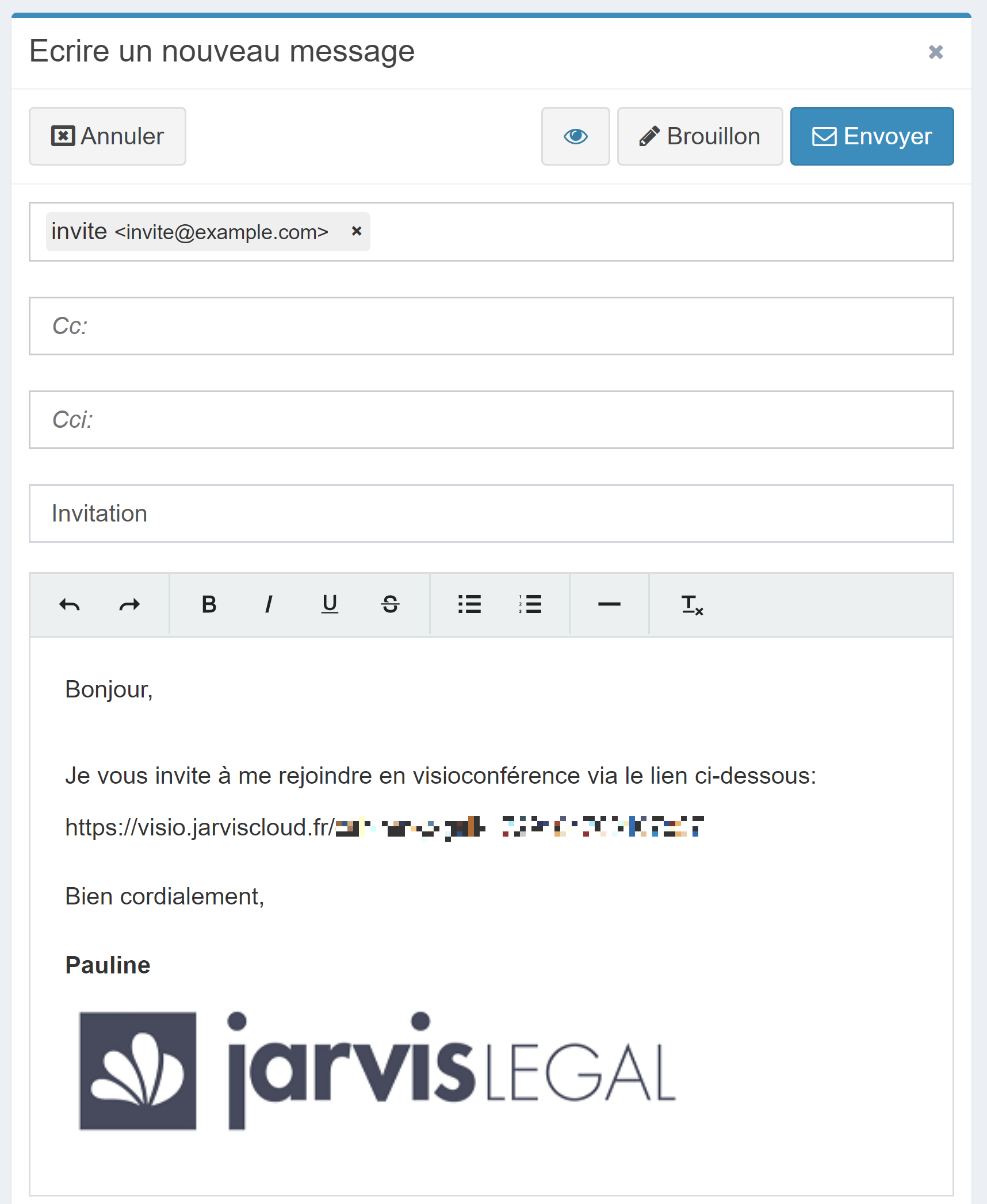
 Nota: La dirección web es válida permanentemente. Esto le permite crear una videoconferencia por adelantado con Jarvis Connect en preparación de una o más reuniones futuras: los participantes solo tendrán que hacer clic en la dirección web que los envió el día D para unirse a la reunión.
Nota: La dirección web es válida permanentemente. Esto le permite crear una videoconferencia por adelantado con Jarvis Connect en preparación de una o más reuniones futuras: los participantes solo tendrán que hacer clic en la dirección web que los envió el día D para unirse a la reunión.
Related Articles
Creación de una nueva videoconferencia con Jarvis Connect
La función Jarvis Connect es un módulo disponible solo para cuentas que se han suscrito. For more information contact theServicio comercial. Para acceder a Jarvis Connect, la videoconferencia de Jarvis Legal: Haga clic en el icono en forma de camra ...
Permitir micrófono y camra en Jarvis Connect
Cuando use Jarvis Connect por primera vez, o después de limpiar su computadora, su navegador de Internet puede pedirle que permita el uso de su micrófono y camra. Verá aparecer el siguiente mensaje: Para permitir que JarvisConnect utilice su ...
 Nota: La dirección web es válida permanentemente. Esto le permite crear una videoconferencia por adelantado con Jarvis Connect en preparación de una o más reuniones futuras: los participantes solo tendrán que hacer clic en la dirección web que los envió el día D para unirse a la reunión.
Nota: La dirección web es válida permanentemente. Esto le permite crear una videoconferencia por adelantado con Jarvis Connect en preparación de una o más reuniones futuras: los participantes solo tendrán que hacer clic en la dirección web que los envió el día D para unirse a la reunión.